Zablokowany w Venmo? Odpowiedzią jest wyłączenie VPN
- Chociaż Venmo okazało się bardzo przydatnym narzędziem do przesyłania pieniędzy, czasami nie można zweryfikować Twojej tożsamości.
- Jeśli znajdziesz się w takiej sytuacji, możesz spróbować naprawić ten błąd uwierzytelnienia na kilka sposobów.
- Nie ruszaj się, pomożemy Ci znaleźć sposób na odzyskanie dostępu do konta.
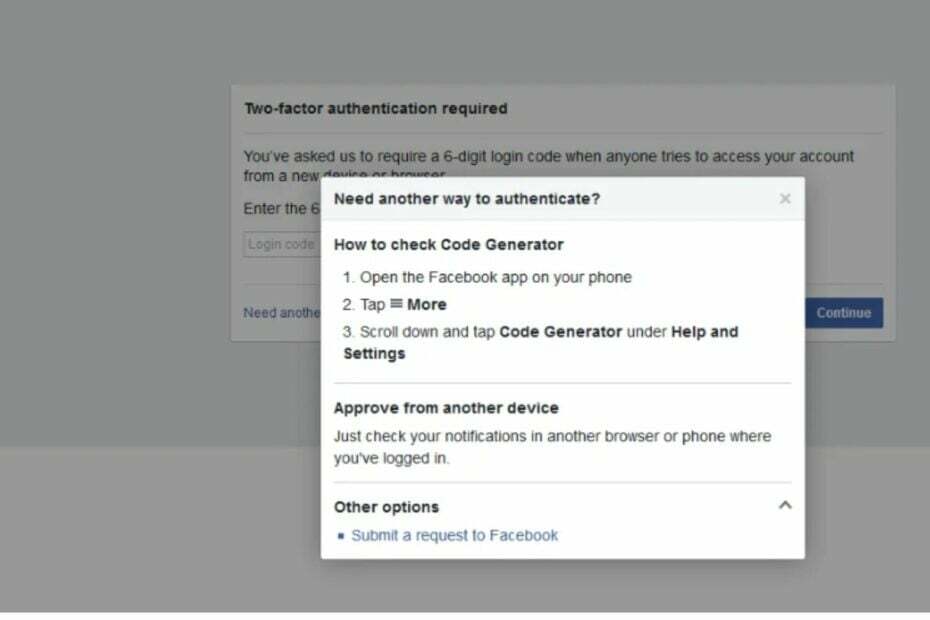
Pieniądze są zawsze delikatną kwestią, zwłaszcza gdy masz problemy z ich wysłaniem lub otrzymaniem. Zasady są nieco rygorystyczne w przypadku aplikacji finansowych, więc nie jest zaskoczeniem, że Venmo może czasami nie uwierzytelnić Twojego konta, a nawet transakcji.
Aby obejść ten problem, musisz zweryfikować, czy jesteś prawdziwym posiadaczem konta, ale jeśli Twoje wysiłki okażą się daremne, pokażemy Ci, jak obejść ten problem.
Dlaczego ciągle otrzymuję błąd w Venmo?
- Nie zweryfikowałeś jeszcze swojego adresu e-mail ani nie połączyłeś konta bankowego z kontem Venmo.
- Wpisałeś nieprawidłowe hasło lub je zapomniałeś.
- Twój połączenie internetowe ciągle się zrywa.
- Używasz nieaktualnej wersji aplikacji lub trwa zaplanowana konserwacja.
Jak ominąć błąd uwierzytelniania w Venmo?
Kilka podstawowych kontroli przed rozpoczęciem rozwiązywania problemów obejmuje:
- Upewnij się, że Twoje urządzenie spełnia wymagania minimalne wymagania systemowe aby uruchomić aplikację i że Twoje połączenie internetowe jest stabilne.
- Sprawdź dokładnie swoje hasło i dane uwierzytelniające e-mail, szczególnie jeśli rozróżniana jest wielkość liter.
- Sprawdź ustawienia daty i godziny i upewnij się, że są zsynchronizowane.
- Upewnij się, że używasz najnowszej wersji aplikacji lub wypróbuj wersję internetową.
- Wyloguj się ze wszystkich innych urządzeń i zaloguj się ponownie.
1. Wyczyść pamięć podręczną aplikacji
- Kliknij ustawienia na swoim telefonie.
- Następnie dotknij Aplikacje.

- Znaleźć Venmo aplikacja i dotknij go.
- Przewiń w dół i wybierz Składowanie.

- Kliknij Wyczyść dane I Wyczyść pamięć podręczną, a następnie spróbuj ponownie.

Jeśli używasz aplikacji dla systemu Windows, możesz również wyczyść pamięć podręczną aplikacji aby przywrócić ustawienia domyślne.
2. Zresetuj swoje hasło
Będąc na stronie logowania, zamiast wpisywać hasło, kliknij przycisk Zapomniałeś hasła opcję i wprowadź konto e-mail powiązane z Twoim kontem Venmo.
Otrzymasz wówczas zresetowane hasło, które powinieneś zmienić i ponownie uzyskać dostęp do swojego konta.
3. Wyłącz VPN
- wciśnij Okna klawisz i wybierz Ustawienia.

- Następnie wybierz Sieć i Internet i kliknij VPN w menu po prawej stronie.

- Wybierz połączenie VPN, które chcesz wyłączyć, kliknij menu rozwijane i wybierz Usunąć.

4. Usuń pliki cookie, pamięć podręczną i historię ze swojej przeglądarki
- Na tym etapie będziemy korzystać z przeglądarki Chrome.
- Uruchom przeglądarkę Chrome i kliknij trzy pionowe elipsy w prawym górnym rogu.
- Wybierać Ustawienia.

- Kliknij Prywatność i ochrona, a następnie wybierz Wyczyść dane przeglądania.

- Sprawdzać Pliki cookie i inne dane witryny IObrazy i pliki w pamięci podręcznej, a następnie uderz Wyczyść dane.

5. Zainstaluj ponownie aplikację Venmo
- Kliknij Początek przycisk i wybierz Ustawienia.

- Teraz wybierz Aplikacje z lewego panelu i kliknij Aplikacje i funkcje z prawej strony.

- Spójrz na Venmo aplikację na liście, kliknij przycisk z trzema kropkami po prawej stronie i wybierz Odinstaluj.
- Po zakończeniu procesu wykonaj nową instalację aplikacji.
Pamiętaj też pozbądź się wszelkich pozostałych plików co mogło spowodować uszkodzenie aplikacji, aby mieć pewność, że nowa instalacja nie odziedziczy takich problemów.
- Poprawka: Czytnik immersyjny nie działa w programie OneNote
- TypingClub nie działa na Windows 11? Oto, co należy zrobić
- Co oznacza wygaśnięcie JWT i jak łatwo to naprawić
- Wymagana jest opinia o błędzie na Instagramie: 3 sposoby, aby to naprawić
Jeśli wypróbowałeś wszystkie powyższe, ale nadal nie możesz dostać się na swoje konto Venmo, istnieje duże prawdopodobieństwo, że Twoje konto zostało zhakowane. Portfele zaufania można zhakować, więc zespół obsługi klienta może być w stanie Ci pomóc. Czasami jest to odosobniony problem, któremu należy się przyjrzeć.
Możesz wysłać e-mail, zadzwonić lub wypełnić formularz, szczegółowo wyjaśniając problem i Grupa wsparcia wrócę do ciebie. Jeśli okaże się, że jesteś prawowitym właścicielem konta, powinieneś móc zalogować się bez żadnych trudności w mgnieniu oka.
Jakie są względy bezpieczeństwa podczas rozwiązywania problemów z komunikatami o błędach Venmo?
- Przełącz na mobilną transmisję danych – Przed przystąpieniem do rozwiązywania problemów z komunikatami o błędach uwierzytelniania Venmo sprawdź połączenie sieciowe i upewnij się, że nie korzystasz z publicznej sieci Wi-Fi.
- Sprawdź, czy obowiązują protokoły bezpieczeństwa – Upewnij się, że uwierzytelnianie 2FA lub wieloskładnikowe jest aktywne.
- Włącz alerty dotyczące konta – Upewnij się, że masz włączone alerty dotyczące wszelkich działań zarejestrowanych na połączonym koncie bankowym i karcie kredytowej.
- Przejrzyj uprawnienia aplikacji – Dokładnie sprawdź wszystkie aplikacje z uprawnieniami do przeglądania i wprowadzania zmian w aplikacji Venmo i odpowiednio je wyłącz.
Dzięki tym środkom bezpieczeństwa ograniczysz ryzyko naruszenia bezpieczeństwa Twojego konta. Alternatywnie powinieneś rozważyć przechowywanie środków w portfelach sprzętowych, ale nawet w nich czasami pojawiają się podobne błędy, jak Twój Trezor nie jest rozpoznawany.
Innym razem jest to po prostu zwykła usterka występująca w przypadku podobnych aplikacji i okazuje się, że nie działa lub nie działa, tak jak wtedy, gdy Metamaska nie działa.
Więc masz to. Teraz wiesz, jak rozwiązać najczęstsze problemy, które mogą blokować dostęp do aplikacji Venmo.
Czy jest jakieś rozwiązanie, które zadziałało w Twoim przypadku, a którego brakuje na naszej liście? Bardzo chcielibyśmy o tym usłyszeć, więc zostaw nam komentarz poniżej.


